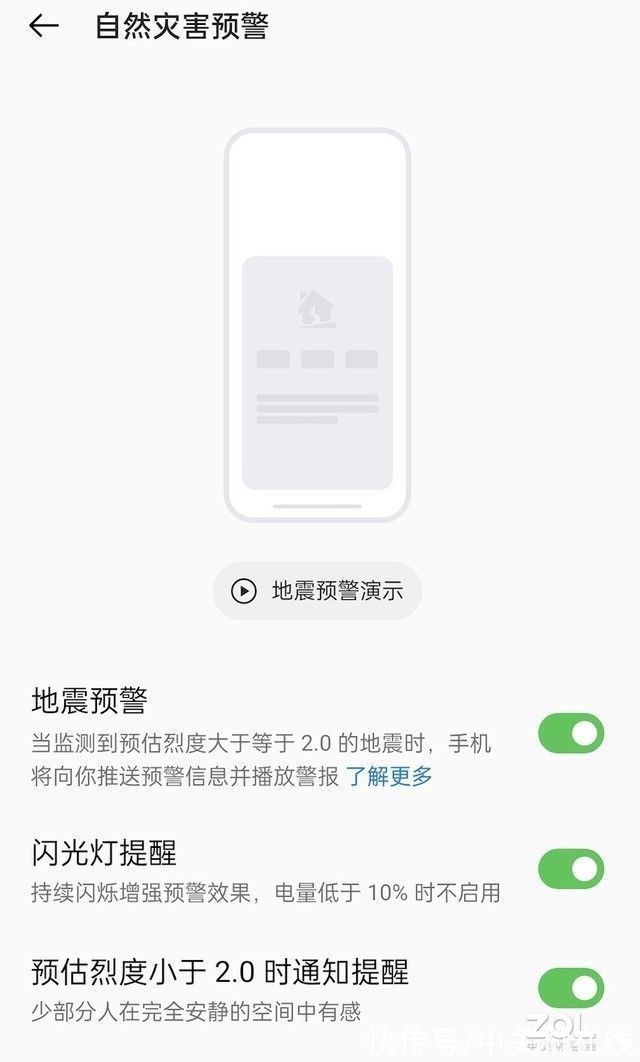随着云计算技术的发展,云服务器已经成为了越来越多企业和个人使用的一种服务器形式 。但是,在使用云服务器的过程中 , 有时候我们需要回到桌面模式,这对于一些操作来说非常方便 。那么,该怎样将云服务器切换到桌面模式呢?本文将详细介绍云服务器切换桌面模式的方法 。
一、登录云服务器
首先,我们需要通过远程连接工具(如Putty)连接云服务器 。在登录界面输入用户名和密码后,按照提示进行操作,即可顺利登录云服务器 。
二、安装桌面环境
在登录到云服务器后 , 我们需要安装桌面环境 。不同版本的Linux系统 , 安装桌面环境的方法略有不同 。在本文中,我们以Ubuntu系统为例来进行说明 。打开终端,输入以下命令进行桌面环境安装:
sudo apt-get update
sudo apt-get install ubuntu-desktop
等待安装完成后,重启云服务器 。
三、启用图形化界面
在重启后 , 我们需要启用图形化界面 。打开Putty或其他远程连接工具,输入以下命令:
sudo systemctl set-default graphical.target
然后重启服务器,即可进入桌面模式 。
四、使用远程桌面软件连接云服务器
最后 , 我们需要使用远程桌面软件连接云服务器 , 进行相关操作 。Windows系统自带远程桌面软件,而Linux系统则可以使用Xrdp等软件进行连接 。
【如何将云服务器切换到桌面模式? 云服务器怎么回到桌面模式】云服务器切换到桌面模式的方法比较简单,但是需要一定的操作技巧 。首先,在登录云服务器后安装对应的桌面环境,然后启用图形化界面,最后使用远程桌面软件连接云服务器即可 。这样,我们就可以方便地进行相关操作,提高工作效率 。